Maestro
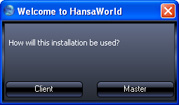
- Al pulsar el botón [Maestro], se abrirá una ventana para que introduzcas una Clave.
La máquina servidor usará tecnología Bonjour para anunciar su presencia en instalación local de red. Cuando inicies una máquina cliente por primera vez, ésta usará Bonjour para mostrar una lista de servidores cercanos disponibles (es decir, servidores en misma sub-instalación de red). Luego de elegir un servidor, aparecerá una ventana de conexión (ventana de logueo) provista del botón [Nuevo Usuario]. Pulsa este botón para crear una nueva cuenta de usuario en la base de datos maestra. Para tal efecto, se te preguntará que especifiques la Clave respectiva.
En la siguiente página describiremos cómo crear una nueva cuenta de usuario desde una máquina Cliente.
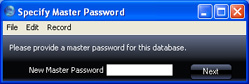
Una vez ingresada la Clave, pulsa [Siguiente].
- A continuación vemos la ventana resultante. Debes especificar tu nombre:
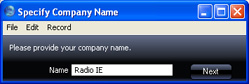
Especifica el nombre de tu empresa (o una abreviación). En algunas situaciones, solo se usarán los primeros diez caracteres. Pulsa [Siguiente];
- Así se abrirá la ventana ‘Detalles de Usuario: Crear’ para que puedas registrar detalles personales (o de alguna otra persona) a fin de crear una nueva cuenta de usuario. Es indispensable especificar la Firma (iniciales) y el Nombre (tuyo o de la persona a quién pertenece la nueva cuenta) antes de avanzar al siguiente paso. La demás información es opcional.
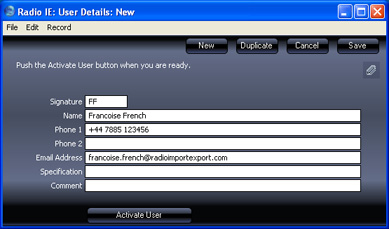
- Firma
- Aquí se deben ingresar las iniciales respectivas para que, conjuntamente con la Clave, sean tus datos de acceso cada vez que abras la aplicación BusinessPhone. Este campo puede contener hasta 10 caracteres.
- Nombre
- Tu nombre (o el de la persona dueña de la cuenta).
- Teléfono 1
- Debes ingresar el número telefónico respectivo incluyendo el predijo internacional precedido por + no 00 (ej. +44 para Gran Bretaña, +372 para Estonia). Este dato será el número remitente cuando envíes SMS desde el BusinessPhone (Nota: La funcionalidad de Texto SMS no ha sido todavía implementada).
- Teléfono 2
- Si es necesario, ingresa otro número telefónico (móvil) incluyendo el prefijo internacional precedido por + no 00 (como en el anterior caso).
- Dirección E-mail
- Ingresa una dirección válida de E-mail. Esta dirección será la dirección remitente cuando envíes e-mails desde el BusinessPhone.
- Especificación, Comentario
- Utiliza estos campos para registrar algún comentario personal.
Finalmente, pulsa el botón [Activar Usuario] (en la parte de abajo de la ventana).
- De este modo, el borde superior de la ventana pasará a ser ‘Detalles de Usuario: Ver’ lo cual confirma que la información ha sido registrada correctamente. Si no es así, corrige los datos que sean necesarios y luego pulsa el botón [Guardar]:
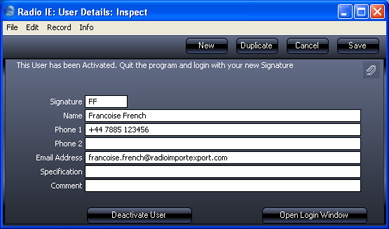
- Pulsa el botón [Abrir Ventana de Logueo] e ingresa tu Firma:
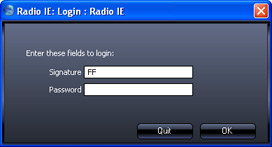
Pulsa el botón [OK].
- El sistema te preguntará si deseas que el BusinessPhone te recuerde tu Firma y Clave.
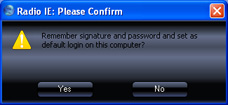
Toma en cuenta que la Clave es un mecanismo de seguridad. Por tanto, pulsa [Si] solo cuando sepas que ninguna otra persona usará tu computadora. En todo caso, podrás renovar tu Clave en lo posterior.
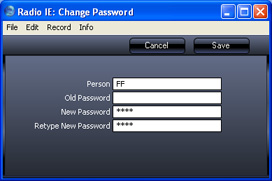
Especifica tu Clave que has de desechar y escribe dos veces tu nueva Clave. Finalmente, pulsa [Guardar].
De este modo, se desplegará el interfaz del BusinessPhone:
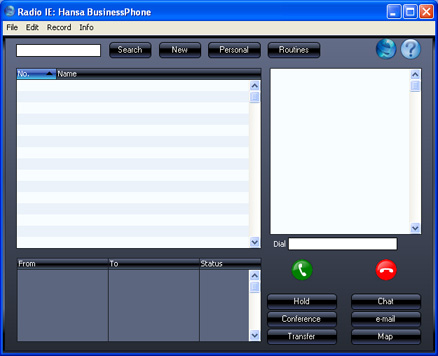
|
